Mnogi korisnici Samsung Galaxy S9 imaju problem s telefonima na kojima nedostaje ikona u Pokretaču aplikacija. Brz pregled trgovine Google Play ili upravitelja aplikacija pokazat će da su njihove aplikacije instalirane, ali nemaju načina da ih pokrenu kad ih ikone nestanu.
Napomena: Ovaj vodič pretpostavlja da ste sigurni da je aplikacija zapravo instalirana na uređaju.
Popravi 1 - Traži
- Pokrenite klizač aplikacije pomicanjem prema gore na početnom zaslonu.
- Pomoću opcije " Traži telefon " pri vrhu potražite naziv aplikacije.
- Ako pretraživanje pokrene vašu aplikaciju, dodirnite i držite ikonu, a zatim odaberite " Pronađi aplikaciju ".
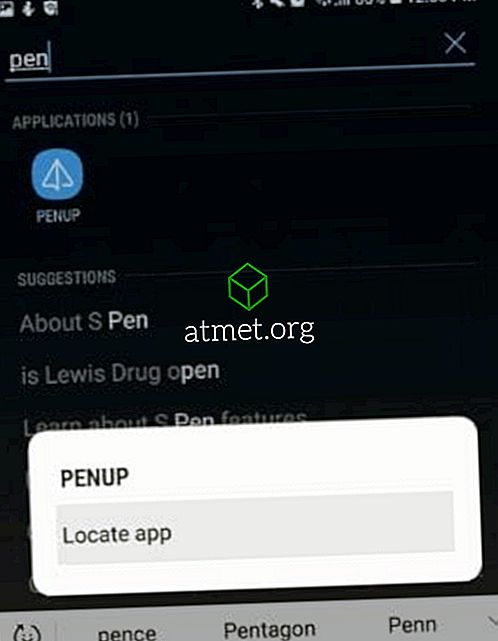
- Ako se vaša aplikacija prikazuje na popisu s mjestom na kojem je označena, to znači da je aplikacija skrivena. Uklonite oznaku da biste otkrili aplikaciju. U suprotnom dodirnite i držite ikonu da biste je premjestili gdje god želite.
Popravi 2 - provjerite skrivene aplikacije
- Pokrenite klizač aplikacije pomicanjem prema gore na početnom zaslonu.
- Odaberite ikonu s tri točke koja se nalazi u gornjem desnom kutu, a zatim odaberite " Postavke početnog zaslona ".
- Pomaknite se prema dolje i odaberite " Sakrij aplikacije ".
- Provjerite da aplikacija koju tražite nije označena na ovom popisu. Uklonite oznaku da biste je vratili u pokretač aplikacija.
Popravi 3 - osiguraj da aplikacija nije onemogućena
- Idite na "Postavke" > " Aplikacije ".
- Prebacite padajući izbornik u gornjem lijevom kutu da biste prikazali aplikacije " Onemogućeno ".
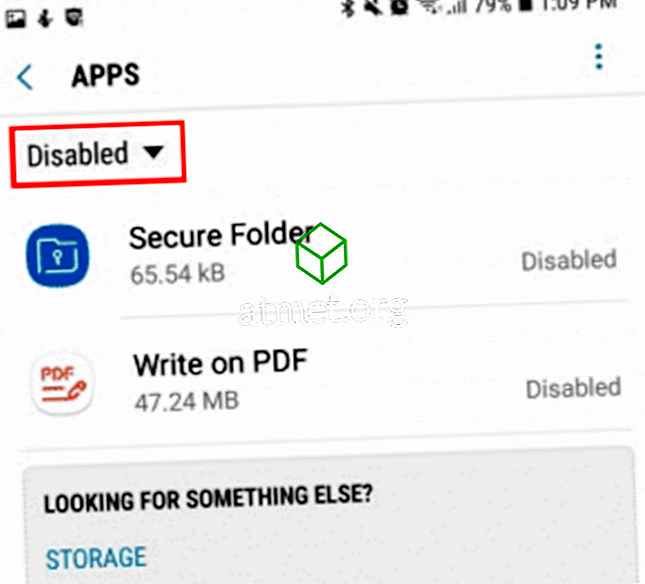
- Ako je aplikacija na popisu, odaberite je, a zatim dodirnite gumb " Omogući ".
Popravi 4 - Resetiraj postavke
Napomena: Ovi koraci će izbrisati sve prilagodbe ili postavke koje ste napravili na uređaju.
- Idite na “ Settings ”> “ General Management ”> “ Reset ”.
- Odaberite " Reset settings ".
Popravi 5 - Resetiraj početni zaslon App
Napomena: Ovi će koraci vratiti početni zaslon na zadane postavke. Nakon tih koraka morat ćete ponovno postaviti ikone na način na koji ih želite.
- Na početnom zaslonu odaberite " Aplikacije ", a zatim otvorite " Postavke ".
- Odaberite " Aplikacije "> " Upravitelj aplikacija ".
- Odaberite ikonu izbornika koja se nalazi u gornjem desnom kutu, a zatim odaberite " Prikaži sistemske aplikacije ".
- Pomaknite se dolje i odaberite Početna .
- Odaberite " Pohrana ".
- Dodirnite gumb " Obriši podatke ".
Sada, ako dodirnete Pokretač aplikacija, sada bi se trebale pojaviti sve vaše aplikacije.








